华硕主板bios关闭安全启动
华硕主板bios关闭安全启动和升级是电脑维护中常见的操作,对于提高电脑性能和稳定性起着关键作用,关闭安全启动可以让用户更自由地安装和运行不同系统或软件,而升级bios则能解决一些硬件兼容性问题和提升系统性能。接下来我们将详细介绍华硕主板bios关闭安全启动和升级的方法,让您轻松应对各种电脑故障和提升电脑性能的需求。
方法如下:
1.进入华硕官网、找到首页导航中的服务与支持下面的服务与支持
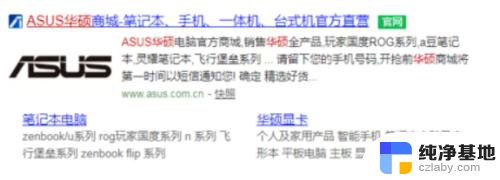

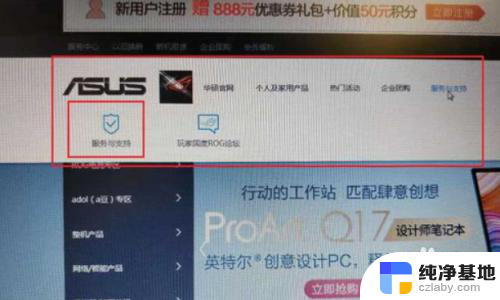
2.
点击服务与支持图标进入下一个界面,找到主板服务与支持,选择驱动程序和手册
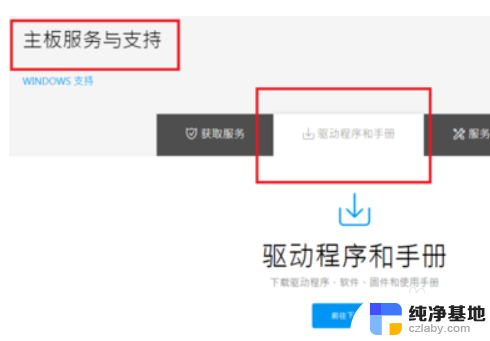
3.点击前往下载中心
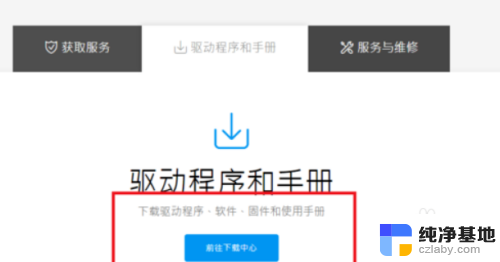
4.输入你的产品型号,系统会帮你查找和是的驱动程序
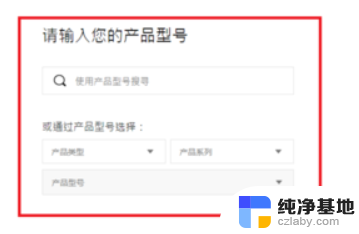
5.把优盘连接上电脑,把刚刚下载的驱动程序解压到优盘
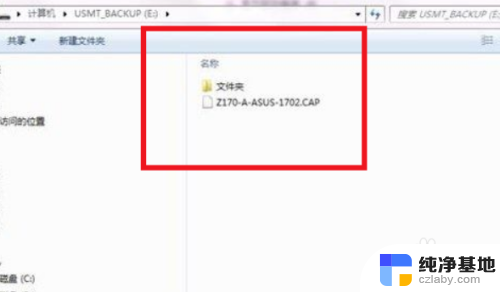
6.重启电脑,在开机的时候。反复按键盘上的“DEL”键进入华硕主板Bios设置界面,然后切换至“Tool”选项卡中,并点击“ASUS EZ Flash”
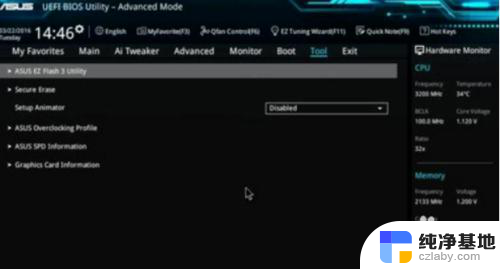
7.BIOS升级有 Storage 和 Internet(联网)两种升级BIOS方式。一般不建议使用网络来更新主板BIOS,万一网络不好。导致BIOS程序更新失败就麻烦了,而选择 Storage模式 升级相当于是本地更新,更为安全。
选择 Storage模式 后,点击后面的 【Next】进入下一步操作
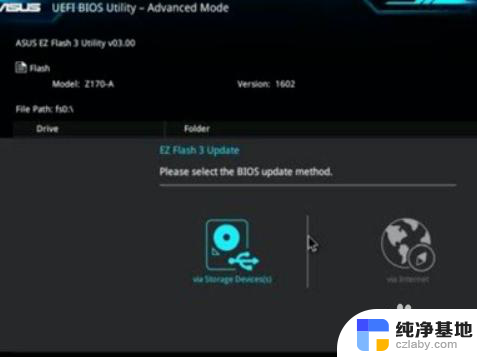
8.选择Storage模式之后,之后就可以看到U盘中存放好的BIOS升级文件。选中我们在U盘中下载好的BIOS文件,提示是否验证并刷新bios。我们点击Yes键确定,下面EZ Flash就开始自动进行BIOS的更新了
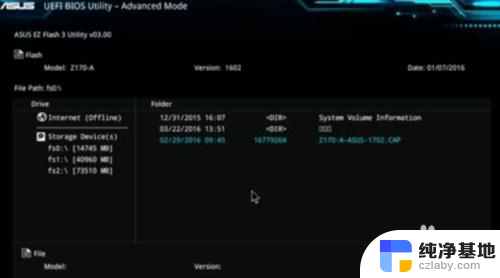

9.更新BIOS完毕之后,重新启动电脑,再次进入主板BIOS中,就可以看到更新好的BIOS版本了
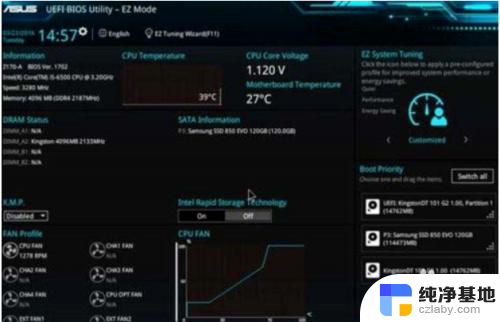
以上就是华硕主板bios关闭安全启动的全部内容,如果你遇到这个问题,可以尝试按照以上方法解决,希望这些方法对大家有所帮助。
- 上一篇: wps怎样打繁体字
- 下一篇: excel嵌入对象图标空白
华硕主板bios关闭安全启动相关教程
-
 华硕主板usb启动模式
华硕主板usb启动模式2024-08-23
-
 华硕主板怎样设置u盘启动
华硕主板怎样设置u盘启动2024-06-21
-
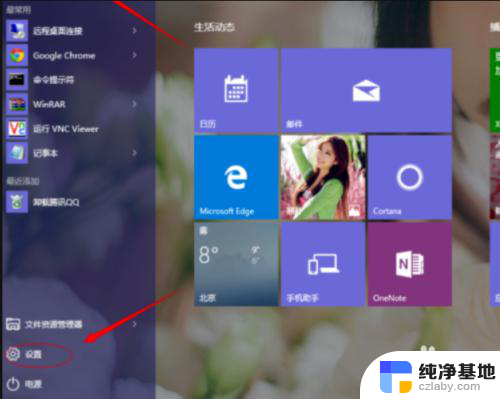 微星主板如何安全启动
微星主板如何安全启动2024-05-06
-
 华硕主板怎么调整内存频率
华硕主板怎么调整内存频率2024-05-30
电脑教程推荐